
So überprüfen Sie den JDK-Installationspfad unter Linux: 1. Verwenden Sie den Befehl „echo $JAVA_HOME“, um den durch die Umgebungsvariable „$JAVA_HOME“ konfigurierten JDK-Pfad zu erhalten. 2. Verwenden Sie den Befehl „rpm -qa | grep java“. um den Installationspaketpfad abzurufen und den JDK-Installationspfad anzuzeigen.

Die Betriebsumgebung dieses Tutorials: Linux5.9.8-System, Dell G3-Computer.
Linux JDK-Installationspfad anzeigen
Methode 1: Verwenden Sie echo $JAVA_HOMEecho $JAVA_HOME
使用$JAVA_HOME的话能定位JDK的安装路径的前提是配置了环境变量$JAVA_HOME,否则如下所示,根本定位不到JDK的安装路径
[root@localhost ~]# java -version java version "1.7.0_65" OpenJDK Runtime Environment (rhel-2.5.1.2.el6_5-x86_64 u65-b17) OpenJDK 64-Bit Server VM (build 24.65-b04, mixed mode) [root@localhost ~]# echo $JAVA_HOME
方法2:使用rpm -qa | grep java<br/>
如果JDK是源码安装的话,那么这个方法也是行不通的。也就是说rpm –ql packagename也是有一定局限性的。
[root@localhost ~]# rpm -qa | grep java tzdata-java-2014g-1.el6.noarch java-1.6.0-openjdk-1.6.0.0-11.1.13.4.el6.x86_64 java-1.7.0-openjdk-1.7.0.65-2.5.1.2.el6_5.x86_64 [root@localhost ~]# rpm -ql java-1.7.0-openjdk-1.7.0.65-2.5.1.2.el6_5.x86_64 | more /etc/.java /etc/.java/.systemPrefs /usr/lib/jvm-exports/java-1.7.0-openjdk-1.7.0.65.x86_64 /usr/lib/jvm-exports/java-1.7.0-openjdk-1.7.0.65.x86_64/jaas-1.7.0.65.jar /usr/lib/jvm-exports/java-1.7.0-openjdk-1.7.0.65.x86_64/jaas-1.7.0.jar /usr/lib/jvm-exports/java-1.7.0-openjdk-1.7.0.65.x86_64/jaas.jar /usr/lib/jvm-exports/java-1.7.0-openjdk-1.7.0.65.x86_64/jce-1.7.0.65.jar /usr/lib/jvm-exports/java-1.7.0-openjdk-1.7.0.65.x86_64/jce-1.7.0.jar /usr/lib/jvm-exports/java-1.7.0-openjdk-1.7.0.65.x86_64/jce.jar /usr/lib/jvm-exports/java-1.7.0-openjdk-1.7.0.65.x86_64/jdbc-stdext-1.7.0.65.jar /usr/lib/jvm-exports/java-1.7.0-openjdk-1.7.0.65.x86_64/jdbc-stdext-1.7.0.jar /usr/lib/jvm-exports/java-1.7.0-openjdk-1.7.0.65.x86_64/jdbc-stdext-3.0.jar /usr/lib/jvm-exports/java-1.7.0-openjdk-1.7.0.65.x86_64/jdbc-stdext.jar /usr/lib/jvm-exports/java-1.7.0-openjdk-1.7.0.65.x86_64/jndi-1.7.0.65.jar /usr/lib/jvm-exports/java-1.7.0-openjdk-1.7.0.65.x86_64/jndi-1.7.0.jar /usr/lib/jvm-exports/java-1.7.0-openjdk-1.7.0.65.x86_64/jndi-cos-1.7.0.65.jar /usr/lib/jvm-exports/java-1.7.0-openjdk-1.7.0.65.x86_64/jndi-cos-1.7.0.jar /usr/lib/jvm-exports/java-1.7.0-openjdk-1.7.0.65.x86_64/jndi-cos.jar /usr/lib/jvm-exports/java-1.7.0-openjdk-1.7.0.65.x86_64/jndi-ldap-1.7.0.65.jar /usr/lib/jvm-exports/java-1.7.0-openjdk-1.7.0.65.x86_64/jndi-ldap-1.7.0.jar /usr/lib/jvm-exports/java-1.7.0-openjdk-1.7.0.65.x86_64/jndi-ldap.jar /usr/lib/jvm-exports/java-1.7.0-openjdk-1.7.0.65.x86_64/jndi-rmi-1.7.0.65.jar /usr/lib/jvm-exports/java-1.7.0-openjdk-1.7.0.65.x86_64/jndi-rmi-1.7.0.jar /usr/lib/jvm-exports/java-1.7.0-openjdk-1.7.0.65.x86_64/jndi-rmi.jar /usr/lib/jvm-exports/java-1.7.0-openjdk-1.7.0.65.x86_64/jndi.jar /usr/lib/jvm-exports/java-1.7.0-openjdk-1.7.0.65.x86_64/jsse-1.7.0.65.jar /usr/lib/jvm-exports/java-1.7.0-openjdk-1.7.0.65.x86_64/jsse-1.7.0.jar /usr/lib/jvm-exports/java-1.7.0-openjdk-1.7.0.65.x86_64/jsse.jar /usr/lib/jvm-exports/java-1.7.0-openjdk-1.7.0.65.x86_64/sasl-1.7.0.65.jar /usr/lib/jvm-exports/java-1.7.0-openjdk-1.7.0.65.x86_64/sasl-1.7.0.jar /usr/lib/jvm-exports/java-1.7.0-openjdk-1.7.0.65.x86_64/sasl.jar /usr/lib/jvm-exports/jre-1.7.0-openjdk.x86_64 /usr/lib/jvm-private/java-1.7.0-openjdk.x86_64 /usr/lib/jvm-private/java-1.7.0-openjdk.x86_64/jce /usr/lib/jvm-private/java-1.7.0-openjdk.x86_64/jce/vanilla /usr/lib/jvm/java-1.7.0-openjdk-1.7.0.65.x86_64 /usr/lib/jvm/java-1.7.0-openjdk-1.7.0.65.x86_64/ASSEMBLY_EXCEPTION /usr/lib/jvm/java-1.7.0-openjdk-1.7.0.65.x86_64/LICENSE /usr/lib/jvm/java-1.7.0-openjdk-1.7.0.65.x86_64/THIRD_PARTY_README /usr/lib/jvm/java-1.7.0-openjdk-1.7.0.65.x86_64/jre /usr/lib/jvm/java-1.7.0-openjdk-1.7.0.65.x86_64/jre/bin /usr/lib/jvm/java-1.7.0-openjdk-1.7.0.65.x86_64/jre/bin/java /usr/lib/jvm/java-1.7.0-openjdk-1.7.0.65.x86_64/jre/bin/keytool /usr/lib/jvm/java-1.7.0-openjdk-1.7.0.65.x86_64/jre/bin/orbd /usr/lib/jvm/java-1.7.0-openjdk-1.7.0.65.x86_64/jre/bin/pack200 /usr/lib/jvm/java-1.7.0-openjdk-1.7.0.65.x86_64/jre/bin/policytool /usr/lib/jvm/java-1.7.0-openjdk-1.7.0.65.x86_64/jre/bin/rmid /usr/lib/jvm/java-1.7.0-openjdk-1.7.0.65.x86_64/jre/bin/rmiregistry --More--
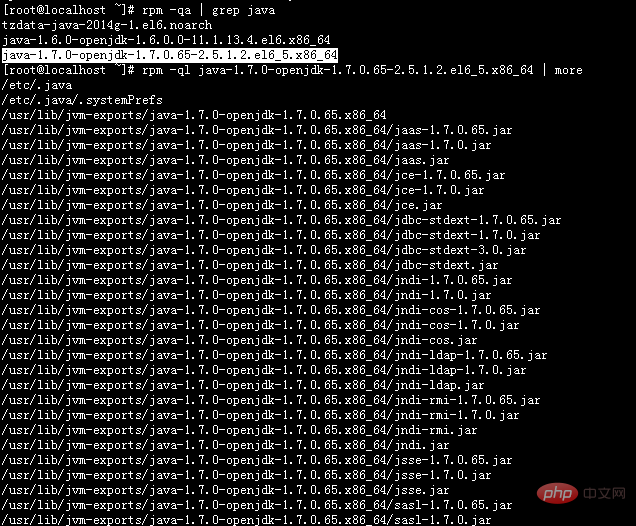
扩展知识:
查看java版本号--使用java -version
[root@localhost ~]# java -version java version "1.7.0_65" OpenJDK Runtime Environment (rhel-2.5.1.2.el6_5-x86_64 u65-b17) OpenJDK 64-Bit Server VM (build 24.65-b04, mixed mode)
查看jdk的执行路径--使用which java
which java定位到的是java程序的执行路径。网上的资料都是人云亦云,完全不去思考。那么怎么定位到java的安装路径呢?下面我们来看看例子吧,如下所示:
[root@localhost ~]# which java /usr/bin/java [root@localhost ~]# ls -lrt /usr/bin/java lrwxrwxrwx. 1 root root 22 Aug 17 15:12 /usr/bin/java -> /etc/alternatives/java [root@localhost ~]# ls -lrt /etc/alternatives/java lrwxrwxrwx. 1 root root 46 Aug 17 15:12 /etc/alternatives/java -> /usr/lib/jvm/jre-1.7.0-openjdk.x86_64/bin/java [root@localhost ~]# [root@localhost ~]# cd /usr/lib/jvm [root@localhost jvm]# ls java-1.6.0-openjdk-1.6.0.0.x86_64 java-1.7.0-openjdk-1.7.0.65.x86_64 jre jre-1.6.0 jre-1.6.0-openjdk.x86_64 jre-1.7.0 jre-1.7.0-openjdk.x86_64 jre-openjdk [root@localhost jvm]#

whereis java
Verwenden Sie $JAVA_HOME, um die Voraussetzungen für den JDK-Installationspfad zu finden Die Umgebungsvariable $JAVA_HOME ist konfiguriert. Andernfalls kann der JDK-Installationspfad, wie unten gezeigt, überhaupt nicht gefunden werden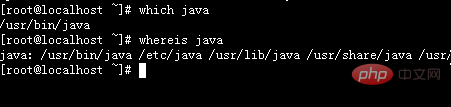 rrreee
rrreee

Methode 2: Verwenden Sie rpm -qa | grep java<br>
rpm –ql packagename gelten bestimmte Einschränkungen. 🎜rrreee🎜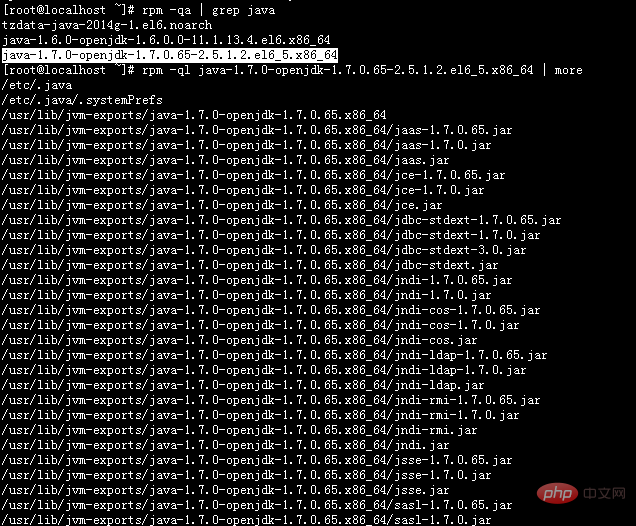 🎜🎜 🎜Erweiterte Kenntnisse:🎜🎜
🎜🎜 🎜Erweiterte Kenntnisse:🎜🎜java -versionwhich java🎜 🎜🎜
🎜🎜whereis java ist derselbe, der Installationspfad selbst kann nicht gefunden werden. Sie können das obige Beispiel verwenden, um den Installationspfad zu finden🎜🎜🎜🎜🎜Verwandte Empfehlungen: „🎜Linux Video Tutorial🎜“🎜Das obige ist der detaillierte Inhalt vonSo überprüfen Sie den JDK-Installationspfad unter Linux. Für weitere Informationen folgen Sie bitte anderen verwandten Artikeln auf der PHP chinesischen Website!